Effettuare le misure: differenze tra le versioni
Da REW Wiki.
| Riga 23: | Riga 23: | ||
*Il Total Time mostra la durata complessiva della sequenza degli sweep | *Il Total Time mostra la durata complessiva della sequenza degli sweep | ||
| − | *<div align="justify">Il pulsante Check Levels genera un rumore rosa della durata di pochi secondi che contiene l’intervallo di frequenze selezionate per la misura e verifica che il livello di ingresso non sia troppo alto o troppo basso. Premendo il pulsante Cancel la riproduzione del rumore rosa sarà interrotta (si interromperà automaticamente dopo 3 secondi). Il livello rms del segnale che è stato misurato, sarà visualizzato sul pannello measurement, con un avvertimento nel caso di segnale troppo alto o troppo basso.[[File:level_ok.png]]</div> | + | *<div align="justify">Il pulsante Check Levels genera un rumore rosa della durata di pochi secondi che contiene l’intervallo di frequenze selezionate per la misura e verifica che il livello di ingresso non sia troppo alto o troppo basso. Premendo il pulsante Cancel la riproduzione del rumore rosa sarà interrotta (si interromperà automaticamente dopo 3 secondi). Il livello rms del segnale che è stato misurato, sarà visualizzato sul pannello measurement, con un avvertimento nel caso di segnale troppo alto o troppo basso.<br><br>[[File:level_ok.png]]</div> |
Versione delle 21:52, 30 apr 2016
Una volta che l’ingresso e l’uscita sono state selezionate, che la scheda audio è stata calibrata, che i livelli sono stati verificati e che la lettura SPL è stata calibrata, REW è pronto per eseguire le misure di risposta della stanza.
Le connessioni dovrebbero essere effettuate come spiegato nel capitolo Iniziare con REW. Se fate uso di un processore AV, selezionate l’ingresso al quale le uscite della scheda audio sono collegate.
Effettuare una misura
- Premete il pulsante Measure
 (o Ctrl+M) per aprire il pannello Measurement
(o Ctrl+M) per aprire il pannello Measurement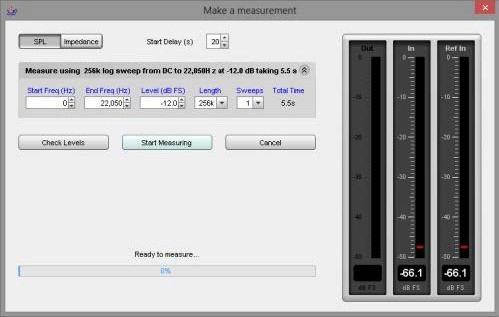 REW può caricare 30 misurazioni alla volta. Nel caso in cui queste siano già state caricate e sia necessario effettuare una nuova misura, sarà mostrato un messaggio di avvertimento, ad indicare che la prima misura sarà rimossa per fare spazio alla nuova:
REW può caricare 30 misurazioni alla volta. Nel caso in cui queste siano già state caricate e sia necessario effettuare una nuova misura, sarà mostrato un messaggio di avvertimento, ad indicare che la prima misura sarà rimossa per fare spazio alla nuova: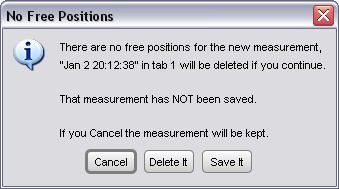
- Accertatevi che il selettore SPL/Impedance situato in alto a sinistra nel pannello Measurement, sia impostato su SPL (per ulteriori informazioni riguardo alle misure di impedenza, consultate Misurare l’impedenza)
- L’istante di inizio del segnale di sweep, può essere programmato con un ritardo fino a 60s, attraverso il commando Sweep Delay
- Cliccate se necessario, sul pulsante Espandi
 per visualizzare le impostazioni di misura
per visualizzare le impostazioni di misura
- Impostate Start Freq alla frequenza più bassa per la quale desiderate visualizzare la risposta e End Freq alla frequenza più alta. Lo sweep si estenderà dalla metà della frequenza iniziale, al doppio della frequenza finale (con un limite complessivo pari alla metà della frequenza di campionamento della scheda audio), per fornire una misurazione accurata sulla gamma selezionata.
- L’impostazione Level controlla il livello rms del segnale al quale lo sweep viene generato, relativo al fondo scala digitale. Il massimo valore è -3 dB FS, che equivale ad un segnale di picco digitale a fondo scala. Il valore di default è -12dB FS. Questo controllo, è normalmente preimpostato allo Sweep Level, stabilito durante la fase di verifica dei livelli. ( Check Levels). Se desiderate effettuare delle misure comparative tra diversi altoparlanti o se desiderate confrontare una serie di misure di un altoparlante, assicuratevi che siano effettuate con lo stesso livello dello Sweep.
- L’impostazione Length controlla la durata del segnale di test, specificando il numero di campioni nella sequenza di sweep. Il valore predefinito è 256k. Dividendo il numero di campioni per la frequenza di campionamento della scheda audio, si otterrà la durata in secondi. La durata complessiva comprende i periodi di silenzio prima e dopo lo sweep.
Sweep lunghi, forniscono durante le misure, elevati rapporti segnale-rumore (S/N). Ogni volta che la lunghezza dello sweep raddoppia, il rapporto S/N si incrementa di quasi 3 dB. Tuttavia, il tempo di elaborazione richiesto ad ogni raddoppio della lunghezza dello sweep è più che raddoppiato. Se REW viene eseguito su un computer che non dispone di un processore veloce e di molta memoria, le misure saranno eseguite molto più velocemente, usando una lunghezza dello sweep minore (128k campioni), a fronte di una leggera riduzione del rapporto S/N di circa 3dB rispetto al valor di default. Per utilizzare un segnale di sweep da 1M, sono necessari un processore veloce ed almeno 2 GB di RAM. Nel caso di computer con memoria insufficiente o processori non particolarmente veloci, è possibile ottenere misurazioni non valide.
- Se gli Sweep sono più di 1, REW utilizza un metodo sincrono di pre-averaging, catturando cioè il numero selezionato di sweep per ogni misura, ed effettuando la media dei risultati per ridurre gli effetti del rumore e delle interferenze. Il metodo del pre-averaging, migliora il rapporto S/N di quasi 3 dB ad ogni raddoppio del numero degli sweep. Inoltre tale metodo, è particolarmente utile se le misurazioni sono contaminate da interferenze, siano esse acustiche o elettriche e poichè queste non aggiungono nulla alla misura, saranno soppresse dal processo.
Notare come alcune schede audio, non mantengono la sincronizzazione del campione tra sweep successivi, producendo una misura corrotta contenente molti picchi ravvicinati con un livello simile a quello della risposta all’impulso. 1 picco per ogni sweep. Questo fenomeno, può anche accadere se l’ingresso e l’uscita, si trovano su dispositivi separati. Se la risposta in frequenza con sweep multipli, è significativamente differente dalla risposta con un singolo sweep, procedete con sweep singoli. Generalmente è consigliato l’uso di uno sweep singolo e di lunga durata, anzichè sweep mutipli e brevi.
- Il Total Time mostra la durata complessiva della sequenza degli sweep
- Il pulsante Check Levels genera un rumore rosa della durata di pochi secondi che contiene l’intervallo di frequenze selezionate per la misura e verifica che il livello di ingresso non sia troppo alto o troppo basso. Premendo il pulsante Cancel la riproduzione del rumore rosa sarà interrotta (si interromperà automaticamente dopo 3 secondi). Il livello rms del segnale che è stato misurato, sarà visualizzato sul pannello measurement, con un avvertimento nel caso di segnale troppo alto o troppo basso.
